고객 서비스 팀 구성원 앱
시작 수준 팀 구성원 라이선스를 통해 이제 새로운 고객 서비스 팀 구성원 앱 모듈을 사용하여 직원을 위한 셀프 서비스 지원 시나리오를 해결할 수 있습니다. 직원은 랩톱 문제, HR 쿼리 및 관리 요구 사항과 같은 문제에 대한 서비스 케이스를 만들고 주석 기능을 통해 서비스 담당자와 상호 작용할 수 있습니다. 또한 문제점과 관련된 솔루션에 대한 참조 자료를 검색할 수 있습니다.
참고
고객 서비스 팀 구성원 앱은 Dynamics 365 Customer Engagement (on-premises)에서 지원되지 않습니다.
고객 서비스 팀 구성원 앱 설치
고객 서비스 팀 구성원 앱은 인스턴스에 수동으로 설치해야 하며 사용자가 액세스하기 전에 고객 서비스 팀 구성원 역할을 할당해야 합니다.
- Power Platform 관리자 센터에 관리자로 로그인합니다.
- 사이트 맵에서 리소스를 확장하고 Dynamics 365 앱을 선택합니다.
- 앱 목록 페이지에서 고객 서비스 팀 구성원 옆의 줄임표를 선택하고 설치를 선택합니다.
- 고객 서비스 팀 구성원 설치 패널의 목록에서 환경을 선택하십시오.
- 서비스 약관을 선택한 다음 설치를 선택합니다.
- 앱에 액세스해야 하는 사용자에게 고객 서비스 팀 구성원 역할을 부여합니다. 역할 부여에 대해 알아보려면 사용자에게 보안 역할 할당을 참조하십시오.
기본 계정 변경
직원이 서비스 케이스를 만들 때 표시되는 기본 계정을 업데이트할 수 있습니다. 이 섹션에 설명된 단계를 수행하여 기본 계정을 업데이트하십시오.
중요
앱에서 즉시 사용할 수 있는 기본 계정을 수정하거나 업데이트하지 마십시오. 대신 기본 제공 계정을 비활성화하고 새 계정을 구성하고 기본값으로 설정하십시오.
- 인스턴스에서 고객 서비스 허브에 관리자로 로그인하고 계정을 만듭니다.
- 계정을 만든 URL에서 계정 레코드 ID를 검색하십시오.
- https://make.powerapps.com으로 이동하고 솔루션을 선택합니다.
- 솔루션 목록에서 고객 서비스 팀 구성원를 찾아 선택합니다.
- 솔루션>고객 서비스 팀 구성원 페이지에서 기본 고객 계정을 선택합니다. 기본 고객 계정 편집 대화 상자가 나타납니다.
- 현재 값 아래에서 새 값을 선택합니다.
- 표시되는 상자에 2단계에서 복사한 계정 ID를 붙여 넣은 다음 저장을 선택합니다. 선택한 계정이 기본 계정으로 설정됩니다.
고객 서비스 팀 구성원 앱 사용
고객 서비스 팀 구성원 앱에서 다음 작업을 수행할 수 있습니다.
- 서비스 케이스를 만들고, 작성한 서비스 케이스를 읽고 업데이트하십시오.
- 서비스 담당자와 상호 작용하려면 서비스 케이스에 주석 기능을 사용하십시오.
- 참조 문서를 검색하여 봅니다.
Dynamics 365에 로그인하고 고객 서비스 팀 구성원을 선택합니다.
서비스 케이스를 선택합니다. 내가 만든 활성 서비스 케이스 페이지가 나타납니다.
새 서비스 케이스를 선택합니다. 새 서비스 케이스 페이지가 나타납니다.
요약 탭에서 다음 정보를 입력합니다.
- 서비스 케이스 제목: 제목을 지정하십시오.
- 주제: 주제를 지정하십시오.
- 제품: 제품의 범주를 선택합니다.
- 설명: 문제점을 요약한 설명을 지정하십시오.
참고
고객 값을 편집할 수 없습니다. 관리자가 구성한 "기본 거래처"에 매핑됩니다.
저장을 선택합니다. 추가 정보를 제공하는 데 사용할 수 있는 주석 섹션이 페이지에 나타납니다.
새 주석을 선택합니다. 새 주석 페이지가 나타납니다.
일반>설명에서 문제를 해결하는 데 유용한 추가 정보를 입력하십시오.
저장을 선택합니다. 타임라인 섹션이 활성화되어 문제와 관련된 메모를 추가하고 파일을 업로드할 수 있습니다.
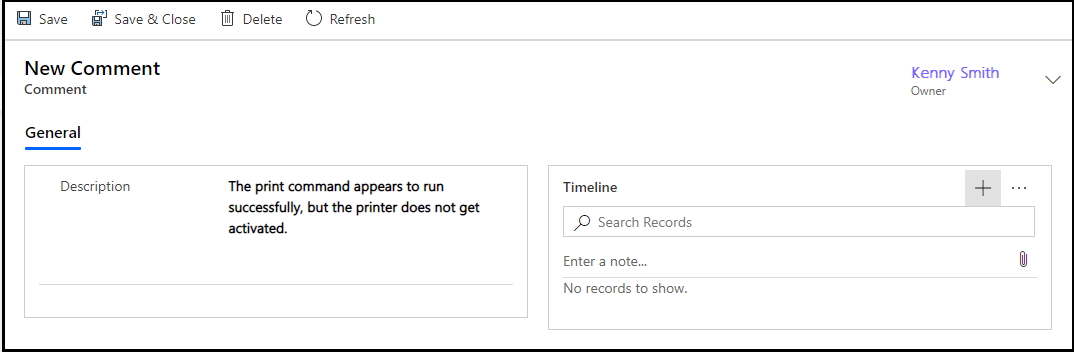
(선택 사항) 메모 입력을 선택하여 메모를 추가하고 파일을 첨부합니다.
저장 후 닫기를 선택합니다. 내가 만든 활성 서비스 케이스 페이지가 나타납니다.
참조 자료 검색을 선택해 문제 해결에 도움이 될 수 있는 문제 영역과 관련된 문서를 검색합니다. Customer Service 허브에서 참조 자료 검색에서 자세히 알아보세요.
참고
Customer Service Team Member 앱에서 "문서 URL 보내기"는 지원되지 않습니다.
해결된 서비스 케이스를 닫으려면 내가 만든 활성 서비스 케이스 페이지에서 서비스 케이스를 선택한 다음 서비스 케이스 닫기를 선택합니다. 또는 내 서비스 케이스 페이지에서 서비스 케이스를 닫을 수 있습니다.